【iPhone・Andriod】LINEの保存期間を過ぎた写真を復元する方法について解説
LINEで保存期間が過ぎた写真を復元したい!どうすれば復元できるのか?とお困りでしょうか。LINEの保存期間が過ぎたことで、大事な写真や思い出の写真が表示できなくなっていると、焦りますよね。知恵袋などで復元方法を質問しても、解決できなかった…という方もいるかもしれません。
本記事では、LINEで保存期間が過ぎた写真を復元する方法について、詳しく解説しています。バックアップがなくても、LINEの保存期間を過ぎた写真を無料で復元できる方法もご紹介しているので、ぜひ参考にしてください。
目次
- Part1.LINEの保存期間を過ぎた写真は復元できる?
- Part2.LINEの保存期間を過ぎた写真・画像を復元する方法
- 方法1.バックアップなしで保存期限切れの写真を復元する【iPhone・Andriod】
- 方法2.iCloudバックアップから消したLINE写真を復元する【iPhone向け】
- 方法3.iTunesバックアップから消えたLINE写真を復元する【iPhone向け】
- 方法4.Googleドライブから期間切れのLINE写真を復元する【Andriod向け】
- 方法5.Android端末のローカルストレージから消したLINEの写真を直接探す【無料】
- Part3.LINE写真・動画の保存期間を過ぎないように
Part1.LINEの保存期間を過ぎた写真は復元できる?
LINEでは、一定期間を経過すると「保存期間が終了したため写真を読み込めません」のメッセージが出て、写真や動画のデータが復元できなくなります。しかし、LINEでやり取りした写真や動画の保存期間について、明確な公式発表はありません。これは、LINEのサーバー側の運用状況や、ユーザーの利用状況によって変動するためです。下記はご参考までに記載したものであります。
もしLINEで保存期間を過ぎた写真を復元したいなら、LINEのサーバーからも削除されるため、通常の手段では復元することはできません。ただし、事前にバックアップを取っている場合や、専門の復元アプリを使用することで、LINEの保存期間を過ぎた写真でも復元できる場合があります。
LINE写真の保存期間は
LINEで送受信された写真や動画の保存期間は、基本的に送信から30日間です。ただし、グループチャットの場合は、メンバーが保存機能を有効にしている場合は無期限で保存される場合もあります。また、アルバムに保存すれば、より長く保存できます。
- 個別チャットの場合:送信から30日間保存されます。30日を過ぎると、自動的に削除されます。50MBを超えるファイルは 送信から30日間以内にダウンロードしないと、閲覧できなくなります。
- グループチャットの場合:送信から30日間保存されます。もしグループメンバーが保存機能を有効にしている場合、保存期間は最長で無期限となります。
- LINE VOOM:無期限に保存されます。投稿が削除されない限り、いつでもダウンロードできます。
- アルバム:無期限に保存されます。
Part2.LINEの保存期間を過ぎた写真・画像を復元する方法
方法1.LINEデータ復元アプリで保存期限切れの写真を復元する【バックアップなし】
バックアップを取っていない場合、通常は、LINEの保存期間を過ぎた写真を復元することはできません。しかし、大切なデータや絶対に必要な写真は、どうしても復元させたい場面があるでしょう。
そのような時は、データ復元アプリを利用することで、LINEの保存期間を過ぎた写真を復元できる可能性があります。UltData LINE Recoveryは、LINE専用のデータ復元ソフト で、LINEで保存期間が過ぎた写真や、iPhone、Androidにバックアップを取っていなかった写真も復元対象となっています。データの復元は、3ステップの簡単な操作で完了するため、システムに慣れていない初心者の方でも安心して利用できます。
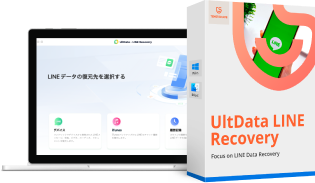
iPhone・Androidが対応できる無料のLINEデータ復元ソフト
UltData LINE Recovery
- バックアップなしでも、保存期間過ぎたLINE動画や写真を選択的に復元でき
- LINEトーク履歴・期限切れのファイルなど様々なデータに対応
- 操作が簡単、LINEをインストールする必要がありません
- iTunes、GoogleドライブのバックアップからLINEデータを確認でき、上書きされません
-
UltData LINE Recoveryを起動します。復元したいデバイスを接続します。

-
復元したいデータをスキャンし、プレビューを確認します。

-
復元したいデータを復元します。

方法2.iCloudバックアップからLINE写真を復元する【LINEをインストール】
iPhoneの場合、LINEのバックアップ機能はiCloudと連携しています。そのため、LINEバックアップデータがiCloudに自動的に保存されます。もし事前にバックアップを取っていれば、iCloudバックアップからデータを復元できる可能性があります。ただし、iCloudのバックアップに保存期間を過ぎた写真が含まれていない場合は、復元できないため注意が必要です。iCloudバックアップは5GB無料空き容量を提供します。
バックアップの確認手順
LINE[ホーム]の[設定]> [トークのバックアップ] > [前回のバックアップ] を確認する
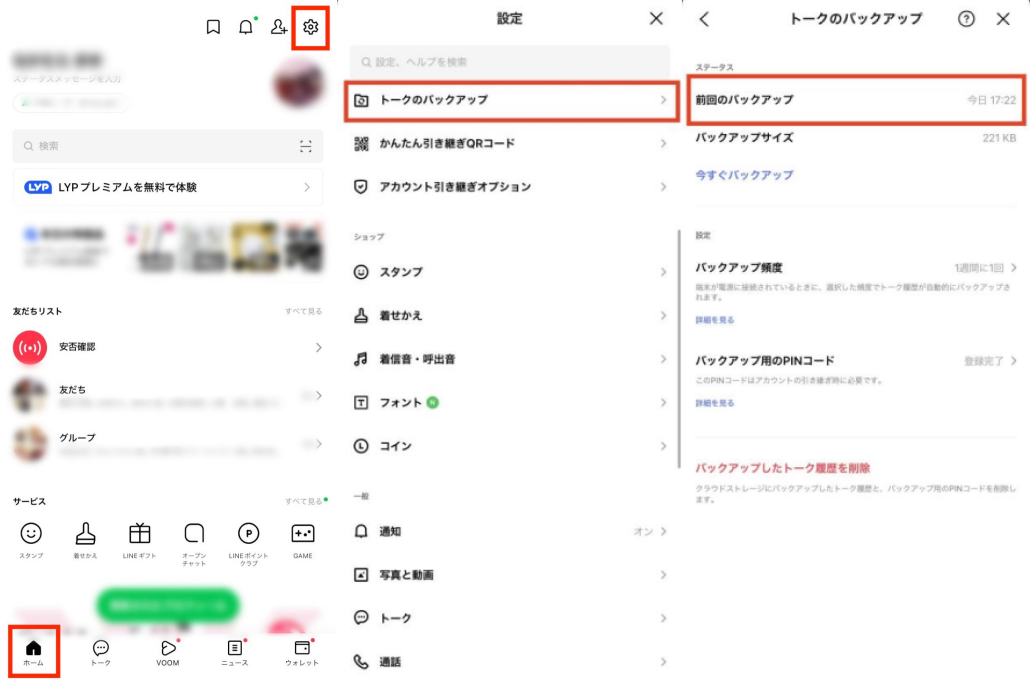
バックアップの復元手順
- 手順1: ホーム画面のLINEアイコンを長押しして、[アプリを削除] ボタンを押す。(LINEのアンインストール)
- 手順2: App Store で LINEを検索し、インストールする。(LINEの再インストール)
- 手順3: ログインのタイミングでLINEのバックアップを復元する。

提示:
LINEの写真だけでなく、バックアップ時点のすべてのデータ(アプリ、設定、動画など)が復元されます。そのため、復元後に不要なデータが増えてしまう可能性があります。
方法3.iTunesバックアップからLINE写真を復元する【データ上書き恐れ】
iTunesにiPhoneのバックアップを取っている場合も、保存期間が過ぎたLINEの写真を復元できる可能性があります。ただし、復元するバックアップの日時を確認し、復元したい写真が含まれていることを確認してください。
データ復元手順
- 手順1: PCにiPhoneを接続し、iTunesを起動する
- 手順2: 画面上部のスマートフォンのマークをクリックする
- 手順3: 「バックアップから復元」を選択してデータを復元する

提示:
iCloudバックアップと同様、LINEのデータだけでなく、iPhone全体のデータを復元することになります。もしiTunesバックアップからLINE写真や動画などのデータを選択的に復元したいなら、UltData LINE Recoveryをご利用ください。
方法3.GoogleドライブからAndriodのLINE写真を復元する【無料】
GoogleドライブにLINEのトーク履歴のバックアップを取っていれば、期間過ぎたAndroid端末のLINE写真を復元することができます。ただし、復元できるのは、バックアップを取った時点までのデータである点にご注意ください。また、Googleドライブの無料プランは、15GBの無料ストレージが提供され、写真、動画、ドキュメントなど、様々なファイルをクラウド上に保存することができます。
データ復元手順
- 手順1: LINEアプリをインストールし再インストールします。
- 手順2: LINEアプリの設定 > トーク > トーク履歴のバックアップ・復元をタップします。
- 手順3: 「復元」をタップし、復元したいバックアップデータを選択します。
- 手順4: 復元したいファイルを選択し、ダウンロードボタンをクリックします。

方法4.Android端末のローカルストレージから消したLINEの写真を直接探す【無料】
提示:
端末のルート化は、端末の保証が受けられなくなる可能性があるため、慎重に行う必要があります。
Android端末で期限切れのLINEの写真を直接探したい場合、端末のファイルマネージャーアプリを利用して、LINEが写真を保存しているフォルダにアクセスすれば、目的の写真を見つけることができます。ただし、Android端末やアプリのバージョンによって手順が異なる場合がありますので、注意しながら操作してください。
iPhoneでは、一般的にユーザーが直接、アプリがデータを保存しているフォルダにアクセスすることは制限されています。 特に、LINEのようなサードパーティ製のアプリは、セキュリティ上の理由から、ユーザーが勝手にデータの保存場所をいじれないようになっています。
- 手順1: ファイルマネージャーアプリを開く
- 手順2: 内部ストレージ > Android フォルダ > 「data」>「jp.naver.line.android」>「files」>「Images」でLINEの画像フォルダを探す。
- 手順3: 目的の写真を探す
確実なパッケージ名を確認したい場合は、以下の方法を試してみてください。設定アプリを開く -> アプリ -> LINE -> アプリ情報 の順にタップし、アプリ情報画面でパッケージ名を確認します。
Part3.LINE写真・動画の保存期間を過ぎないように
LINEの写真や動画の保存期間について、ご心配されているのですね。大切な思い出の写真や動画を無くさないようにしたいですよね。LINEの写真や動画の保存期間について、いくつか対策を提案させていただきます。
方法1.キャッシュを残しておく
キャッシュは、アプリの動作を軽くするために、一時保存されるデータです。あくまでも一時的な保存ですが、 LINEのキャッシュを自発的に削除せずに残しておくことで、通常より長く保存できる可能性があります。
ホーム画面の[設定]>[トーク]>[データの削除]>[キャッシュ]
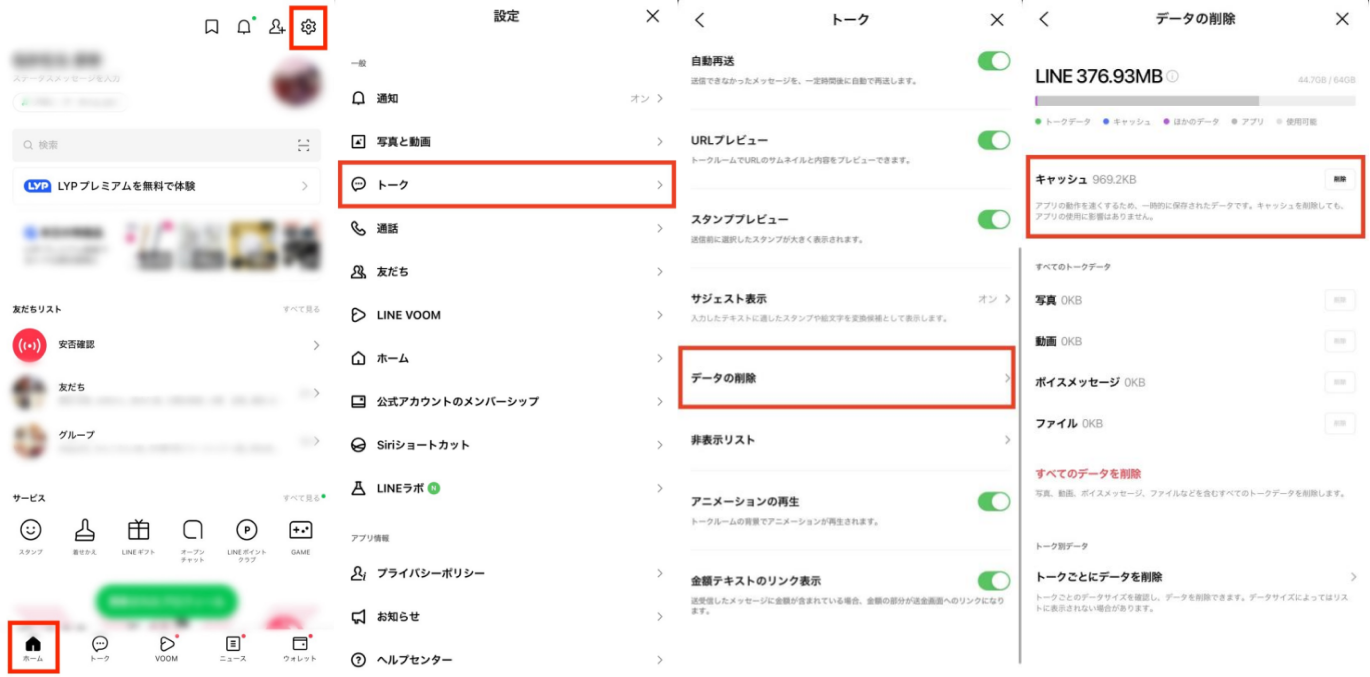
方法2.アルバムやノートに保存する
LINEにはアルバムやノートの機能があり、写真や動画を保存することができます。アルバムやノートに保存した写真は、LINEの期限切れに関係なく、いつでもアクセスできます。
大事な写真はアルバムやノートに保管しておく手段も有効です。
方法3.「Keep」に保存する
LINEの「Keep」機能は、大事なトークや写真を後で確認できるよう保管できる機能です。Keepに保存した写真は、LINE上の期限切れに関係なく、写真や動画を永久に保管できます。ただし、Keepに保存できるデータ量は最大で1GBのため、注意が必要です。
LINEのトーク画面を開く>保存したい画像を長押しし、 [Keep] に保存する
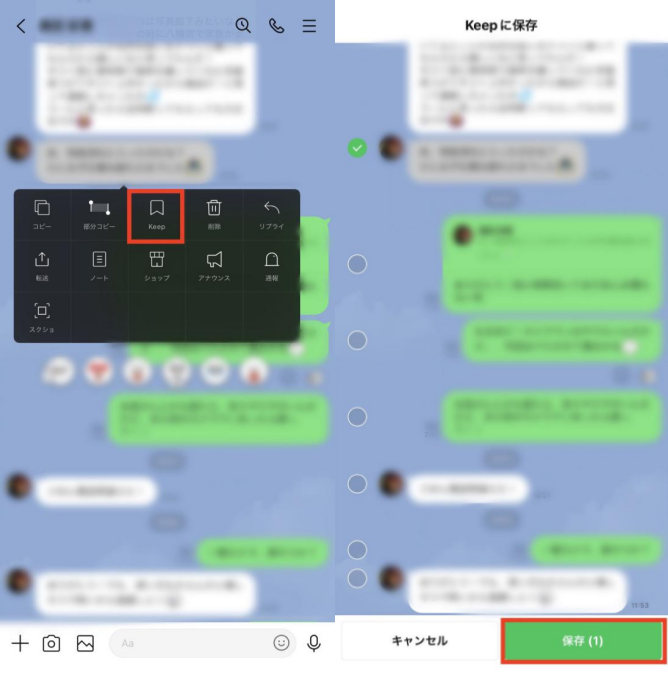
提示:
LINE Keepは2024年8月28日にサービスが終了しました。もしLINE Keepに保存されたデータを復元したいなら、UltData LINE Recoveryをご利用ください。。
方法4.ダウンロードして端末に保存する
LINE上で受け取った写真や動画を、端末にダウンロードして保存する方法もあります。端末に保存すれば、LINEの期限切れに影響されず写真や動画を保持できます。
方法5.自動保存の設定を行う
LINEには、自動保存の機能が用意されています。自動保存を有効にすると、LINE上で送受信した写真や動画が自動的に端末に保存され、期限切れを気にせずに写真や動画を管理できます。自動保存された写真や動画は、端末のギャラリーやフォルダー内で確認できます。
LINEホームの[設定]>[写真と動画]>[写真を自動ダウンロード] をONにする
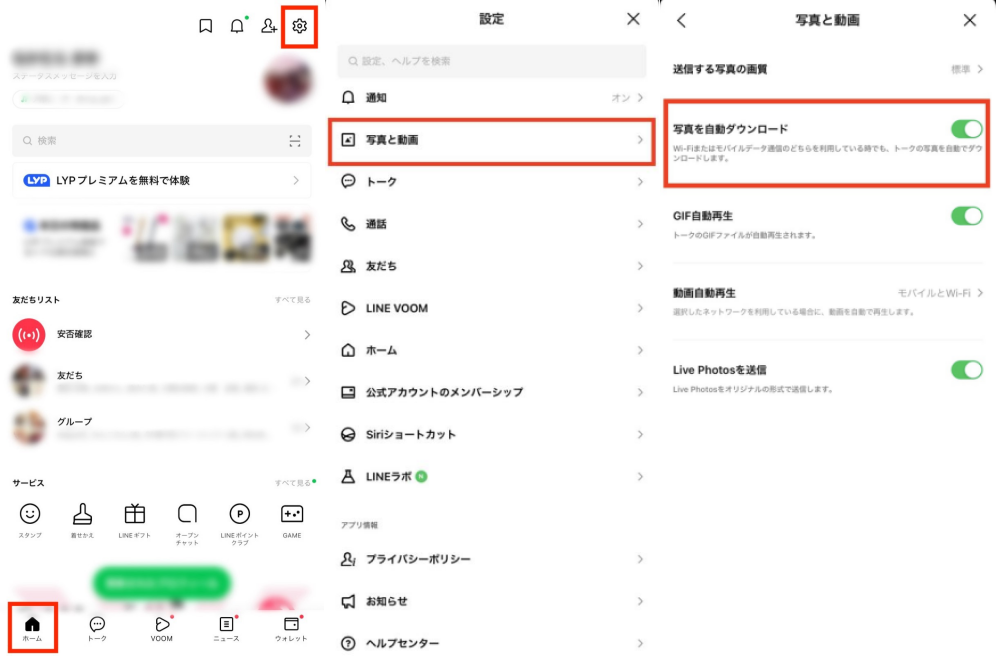
最後に
以上、LINEで保存期間が過ぎた写真を復元する方法について解説しました。LINEで保存期間が過ぎた画像を復元したいときは、まずバックアップの有無を確認しましょう。
また、バックアップがなくても、LINEの保存期間を過ぎた写真を復元できる方法として、UltData LINE Recovery データ復元アプリをご紹介しました。無料のスキャン機能で、目的の写真や動画をスキャンし本当に復元できるかどうかを確認することができます。ぜひダウンロードしてください。
【iPhone・Andriod】LINEの保存期間を過ぎた写真を復元する方法について解説
最終更新日2024-12-27 / カテゴリLINE データ 復元





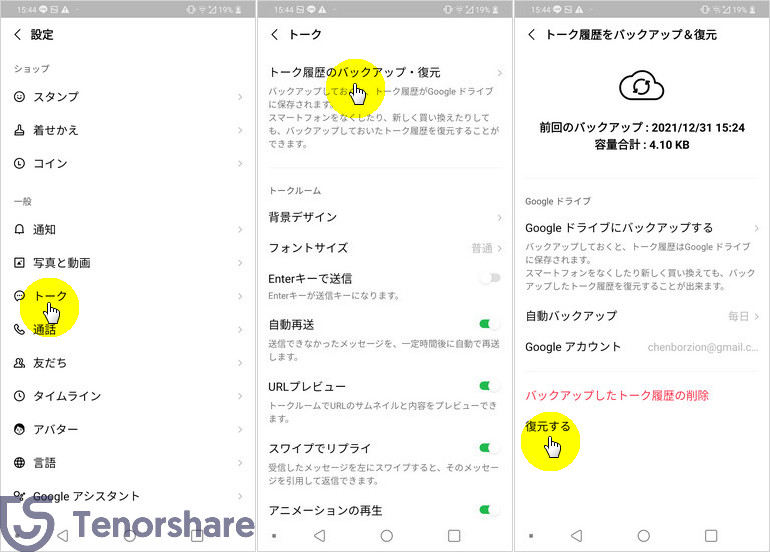







(0 票、平均: 5.0 out of 5 )
(クリックしてこの記事へコメント)